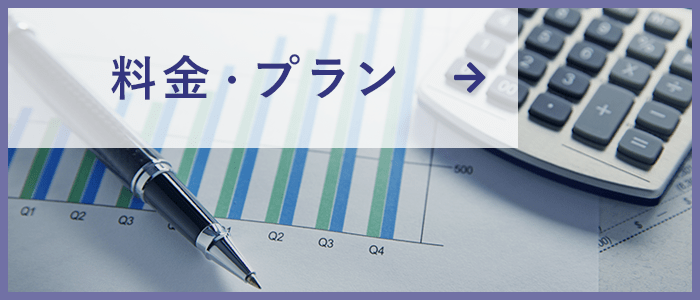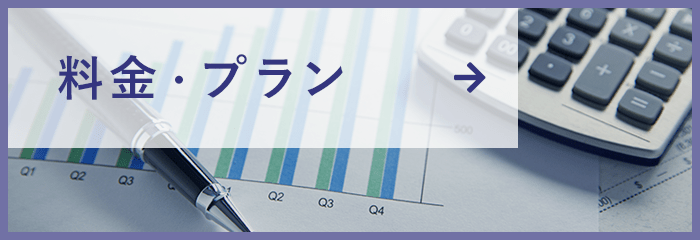ビットレートは、動画の画質に関わる大切な要素です。
それと同時に、動画コンテンツに関わっている方が直面する問題でもあります。
みなさんの中にも、以下のような疑問をお持ちでないですか?
- そもそもビットレートってなに?
- ビットレートはどのように設定すればいいの?
- ビットレートは何を基準に決めればいいの?
そこで今回は、適切なビットレートの目安や算出方法について解説します。
また、ビットレートを高く設定するメリットやデメリットも紹介します。
動画制作でお困りの方は、ぜひ参考にしてください。
目次
ビットレートとは

ビットレートは、動画の1秒あたりのデータ量を示す値です。
bps(bits per second)と表記され、1Mbpsに設定されている場合、1秒あたりデータ量が1メガビット(0.125メガバイト)の動画ということになります。※1byte=8bit
ビットレートが高い動画ほど、データ量が多く高画質です。
しかし、必要以上にビットレートを上げてしまうと扱いにくくなってしまうため、適切なビットレートに設定する必要があります。
動画におけるビットレートは、次の紹介する音声ビットレートと映像ビットレート、オーバルビットレートの3種類に分けられます。
種類①音声ビットレート
音声ビットレートは、1秒あたりの音声のデータ量を表す値です。
音声ビットレートの算出方法は以下の通りです。
音声ビットレート=サンプリングレート×ビット深度
サンプリングレートは、音を1秒間にどのくらいの間隔でデジタル化するのかを示す値です。
ビット深度は1つのサンプルにつき、どの程度のデータを保存するのかを示しています。
種類②映像ビットレート
映像ビットレートは、1秒あたりの映像のデータ量を示す値です。
映像ビットレートは次の方法で算出できます。
映像ビットレート=解像度×RGBデータ量×フレームレート
RGBデータ量は、1画素に割り当てる色情報のデータ量を示す値です。
RGBデータ量が高くなるほど、より細かな色彩を表示できます。
一般的に、解像度の大きさや動きの多さ、演出などによって、適切な映像ビットレートは異なります。
解像度とは、動画の画素数を示す値です。
例えば低い解像度の動画を作る場合、ビットレートを下げても画質の荒さはそれほど目立ちません。
むしろ、高いビットレートに設定しても画質にはあまり反映されず、ファイル容量だけが大きくなってしまいます。
その結果、データの取り扱いに苦労してしまいます。
種類③オーバルビットレート
オーバルビットレートは、映像ビットレートと音声ビットレートを合計した値です。
オーバルビットレート=映像ビットレート+音声ビットレート
オーバルビットレートは、動画全体のビットレートのことです。
データ量としては、音声ビットレートよりも映像ビットレートの比率が高いです。
ビットレート・解像度・フレームレートの関係

冒頭で「ビットレートは動画の画質に関わる大切な要素」とお伝えしました。
実際、動画の画質は、相互関係の強い以下の3つの要素で決まります。
- 解像度
- フレームレート
- ビットレート
ビットレートを体系的に理解するために、解像度・フレームレート・ビットレートの関係性について解説します。
解像度とは
解像度とは、動画の画素数を示す値です。
動画は、画素(ピクセル)をいくつも表示することで映像を表示しています。
解像度は横と縦の画素数で表記され、値が大きいほど解像度が高いことを示しています。
例えば「1920×1080」と表示されている場合は、横の画素数が1920、縦の画素数が1080であり、全体の画素数は20,703,600です。
フレームレートとは
フレームレートとは、1秒間に使用されるコマ数を示す値です。
動画は静止画を連続で表示することで、映像が動いているように見せています。
パラパラ漫画を思い出していただくと、イメージしやすいのではないでしょうか。
フレームレートはfps(frame per second)と表記され、30fpsの動画は1秒間に30フレーム表示していることを示しています。
高いフレームレートに設定するほど、映像の動きが滑らかになります。
ただし、30fpsで撮影した動画を60fpsに変更しても、30fps以上に滑らか映像にはなりません。
そのためフレームレートをどの程度の値に設定するのかは、撮影前に決めておく必要があります。
高画質な動画にするための条件
映像ビットレートの算出方法を先にご紹介しましたが、解像度やフレームレートを高く設定するとビットレートも高くなります。
高解像度の動画は多くの画素を必要とするため、1フレームあたりのデータ量が多くなるのが特徴です。
また、フレームレートを上げた場合も、1秒あたりのフレーム数が多くなるためビットレートの高い動画になります。
ビットレートを調整する場合は、画質を優先して解像度を高く保つのか、動きの滑らかさを重視してフレームレートを高く設定するのかを決めておきましょう。
動画のビットレートの算出方法

具体的なビットレートの計算方法を見ていきましょう。
解像度が1920×1080でRGBデータ量が24bit、フレームレートが30fpsの動画の映像ビットレートは次の通りです。
1920×1080×24bit×30fps=約1493Mbps
音声ビットレートが128kbpsだった場合
1493Mbps+0.128Mbps=1493.128Mbps
上記の数値に再生時間(秒)を乗算すれば、動画ファイルの容量も算出もできます。
動画のビットレートが分かるiPhoneアプリ

計算方法が分かっても、「複雑だな」「すぐに分かる方法はないの?」と感じた方も多いでしょう。
実は、iPhoneユーザーなら簡単に調べられる方法があります。
ここからは、動画のビットレートが分かるアプリとして、以下の3つを紹介しますね。
- ファイルサイズチェッカー
- 動画やビデオを圧縮
- かんたん動画圧縮
アプリ①ファイルサイズチェッカー
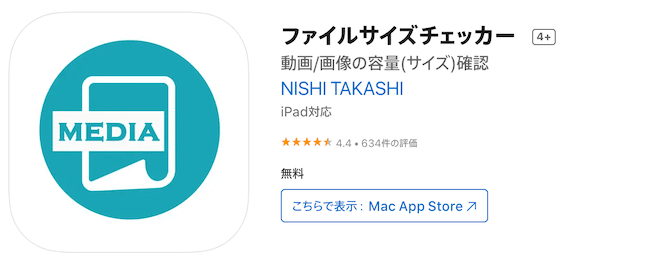
「ファイルサイズチェッカー」は、動画や画像のファイルサイズを手軽に調べられるアプリです。
具体的には、以下の項目を調べられます。
- ファイル容量(画像・動画)
- EXIF情報
- ビットレート
- フレームレート
- 画像の幅・高さ・拡張子
カメラロールからすぐにファイルサイズを確認できるように、ShareExtensionに対応している点が特徴。
SNSやメールで動画や画像を送信する前に、ファイルサイズを簡単にチェックできます。
アプリ②動画やビデオを圧縮
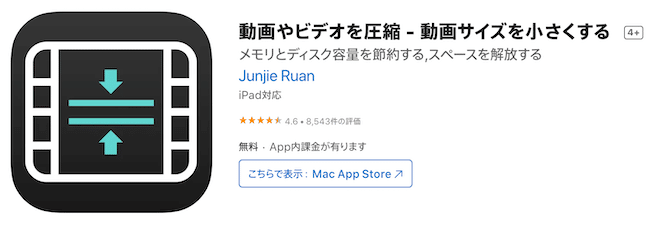
出典:AppStore
「動画やビデオを圧縮」は、動画のファイルサイズを手軽に調整できるアプリです。
動画を選択して取り込めば、ビットレートなどのデータが分かる仕組み。
ファイルサイズを圧縮したければ、ビットレートやフレームレートなどをカスタマイズできます。
手軽な操作と、画質をあまり落とさずファイルサイズを調整できる点が魅力。
ただし、課金しないと使えない機能があるので注意しましょう。
アプリ③かんたん動画圧縮
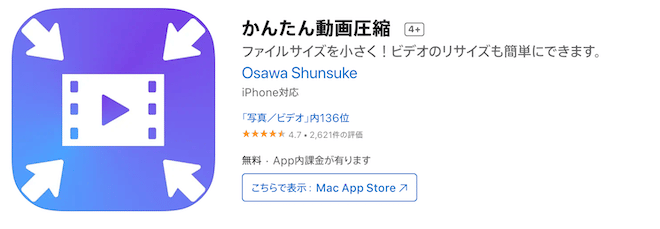
「かんたん動画圧縮」も、動画のファイルサイズを手軽に調整できるアプリです。
圧縮したい動画を選択すると、ビットレートや解像度などの動画データが表示される仕組み。
スライダーを左右に動かすことで、ビットレートの調整も簡単にできます。
また、圧縮前後の動画を見比べられるのも魅力。
動画のビットレートを調べたい方はもちろん、動画を圧縮して、スマートフォンの空き容量を増やしたい方にもおすすめです。
動画ビットレートの目安

動画を視聴するデバイスや回線の速度によって、快適に視聴できるビットレートは異なります。
特にインターネットで動画を配信する場合、ビットレートを高く設定し過ぎるとスムーズに視聴できない恐れがあります。
動画共有サイトでハイビジョン動画(1280×720p以上の動画)を再生した場合のビットレートは、1,000kbps~3,000kbps程度です。
インターネットでの配信を前提としている場合は、いかにビットレートを抑えられるかがポイントです。
音声ビットレートは128kbpsでも十分ですが、音質を求めないのであれば、半分に設定するとよいでしょう。
YouTubeの推奨ビットレート
参考までに、YouTubeの推奨ビットレートを掲載しておきます。
YouTubeでの動画配信を検討している方は、参考にしてください。
<SDR動画をアップロードする際の推奨ビットレート>
| タイプ | 標準フレームレートの場合 | 高フレームレートの場合 |
|---|---|---|
| 8K | 80〜160Mbps | 120〜240Mbps |
| 2160px(4K) | 35〜45Mbps | 53〜68Mbps |
| 1440px(2K) | 16Mbps | 24Mbps |
| 1080px | 8Mbps | 12Mbps |
| 720px | 5Mbps | 7.5Mbps |
| 480px | 2.5Mbps | 4Mbps |
| 360px | 1Mbps | 1.5Mbps |
<SDR動画をアップロードする際の推奨ビットレート>
| タイプ | 標準フレームレートの場合 | 高フレームレートの場合 |
|---|---|---|
| 8K | 100〜200Mbps | 150〜300Mbps |
| 2160px(4K) | 44〜56Mbps | 66〜85Mbps |
| 1440px(2K) | 20Mbps | 30Mbps |
| 1080px | 10Mbps | 15Mbps |
| 720px | 6.5Mbps | 9.5Mbps |
| 480px | サポート対象外 | サポート対象外 |
| 360px | サポート対象外 | サポート対象外 |
<アップロードする動画の推奨音声ビットレート>
| タイプ | 推奨音声ビットレート |
|---|---|
| モノラル | 128kbps |
| ステレオ | 384kbps |
| 5.1 | 512kbps |
参考:YouTubeヘルプ
動画の画質を決める要因
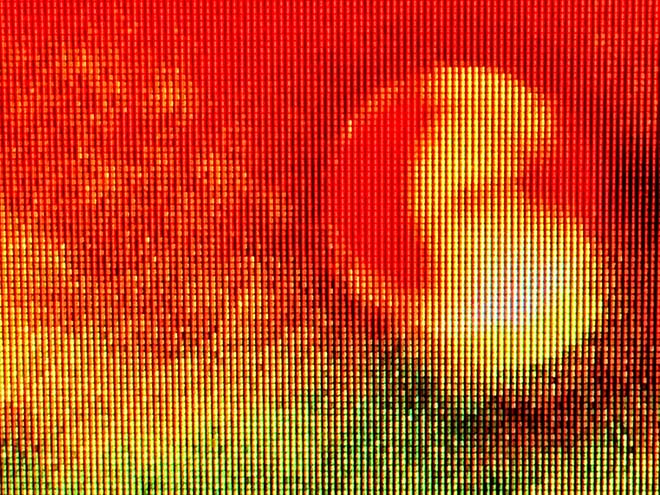
動画の画質を決める要因には、先ほど紹介した解像度やフレームレートに加え、コーデックがあります。
ここからは、これら3つについて、どのような設定ができるか解説します。
要因①解像度
基本的に、解像度が高くなるほど画質が良くなります。
代表的な解像度には、以下のものがあります。
- 8K:7680×4320px
- 4K:4096×2160px
- WQHD:2560×1440px
- フルHD:1920×1080px
- HD:1280×720px
- SD:720×480px
この中でも最も耳にする「4K」と「フルHD」では、約4倍の差があります。
スポーツシーンなど、動きの多い映像を作る場合は、4Kなどの高解像度がおすすめです。
一方で、低解像度の動画が悪いとは一概にはいえません。
講演会やセミナーといった動きの少ない映像であれば、ファイルサイズを落とすために低解像度にしても十分です。
ファイルサイズも抑えられるので、視聴者にも負担がかかりにくいでしょう。
おすすめの関連記事:適切な動画解像度とは?代表的な解像度や決め方のポイントを解説
要因②フレームレート
基本的に、高いフレームレートに設定するほど、映像の動きが滑らかになります。
ただし、意味もなくフレームレートを高くしていると、ファイルサイズが大きくなってしまい、視聴者の負担になることも。
また、動画のファイルサイズを変えずにフレームレートだけ高くすると、画質が劣化してしまいます。
そのため、制作する動画に合わせたフレームレートにすることが重要です。
みなさんが普段目にする映像だと、フレームレートは以下のように設定されています。
| フレームレートの種類 | 用途 |
|---|---|
| 3~5fps | 防犯カメラ・監視カメラ |
| 24fps(23.98fps) | 映画 |
| 25fps | 欧州のテレビ |
| 30fps(29.97fps) | 日本のテレビ |
| 50fps | 欧州の4K・8Kテレビ |
| 60fps(59.94fps) | 日本の4K・8Kテレビ |
| 120(119.88fps)~240fps | 一部のスポーツ用カメラ、ゲーム、3D映画 |
また、YouTubeは動画を記録したときと同じフレームレートでアップロードされるようになっています。
ただし、一般的なフレームレートは以下の6種類といわれています。
- 24fps
- 25fps
- 30fps
- 48fps
- 50fps
- 60fps
30fpsを使うことが多いですが、動きの多い動画では、60fpsなどの高いフレームレートを使いましょう。
参考:YouTubeヘルプ
要因③コーデック
コーデックとは、動画に含まれる映像と音声のデータを圧縮や変換、復元する方法を指します。
インターネット用の動画では、H.264やMPEG-2、AV1などが主流です。
上記の3種類の中で最も圧縮率が高いのはAV1で、GoogleやApple などの大手ハイテク企業が共同で開発したコーデックです。
動画のデータ量を抑えられることから、YouTubeでも採用されています。
一方、テレビのデジタル放送やDVDではMPEG-2が使用されています。
コーデックによってビットレートも変化するので、目的に合わせたものを選びましょう。
高ビットレート動画のメリット

一般的に、高ビットレートの動画は以下の2点です。
- 画質と音質が良くなる
- 動きが滑らかになる
それぞれについて、詳しく解説します。
画質と音質が良くなる
動画のビットレートを高く設定すると、画質と音質がよくなります。
映像ビットレートを高く設定すれば画質が向上し、音声ビットレートを高く設定すれば、音質が向上します。
ただし、動画によっては映像ビットレートのみを高く設定して、音声ビットレートを低くしているケースも少なくありません。
ビットレートが高いからといって、映像と音声の両方の品質が高いとは限りませんので注意しておきましょう。
また、ビットレートの低い動画を、大きなモニターに表示すると画質の粗さが目立ちますが、高ビットレートの動画であれば、大画面でも綺麗な映像を視聴できます。
動きが滑らかになる
動画のビットレートを高くすることで、映像の動きが滑らかになります。
スポーツなど動きの多い動画では、滑らかに動くかという点が非常に大事なので、高いビットレートに設定しましょう。
ただし、動きの滑らかさを決めるフレームレートは、事前に決めておく必要があるので注意しましょう。
高ビットレート動画のデメリット

一方で、高ビットレート動画はファイルサイズが大きくなってしまいます。
その結果、以下のようなデメリットが生まれます。
- インターネット環境によってはスムーズに再生・DLできない
- 配信時や転送時の負担が大きくなる
それぞれについて、詳しく解説します。
インターネット環境によってはスムーズに再生・DLできない
動画のファイルサイズが大きくなると、視聴者に負担がかかります。
インターネット環境によっては、スムーズに再生やDL(ダウンロード)ができない場合があります。
みなさんの中にも「動画がなかなか再生されない」という経験をした方も多いはずです。
また、インターネット回線が混む時間帯やモバイル回線で快適に視聴できない場合もあります。
視聴時のインターネット通信量も大きくなります。
なお、ビットレートを高く設定すれば、必ず画質も向上するというわけではありません。
撮影時点でのビットレートを超えるbpsに変換しても、動画のデータ量が増えるだけで画質は同じです。
高画質な動画を作成したいのであれば、撮影前にどの程度の画質が必要なのかを決めておく必要があります。
おすすめの関連記事:YouTubeのアップロード時間は平均5分。遅いときの対処法は?
配信時や転送時の負担が大きくなる
動画のファイルサイズが大きくなると、視聴者だけでなく、配信者にも負担がかかります。
例えば、配信サーバーによってはストレージ容量を超えてしまい、配信できないことがあります。
仮に配信できたとしても、映像がカクカクしたり、音が飛んだりといった不具合が発生するでしょう。
また、データを転送したくてもできないこともあります。
適切なビットレートに設定するには?

動画を制作する目的によって、適切なビットレートは異なります。
ここでは、適切なビットレートの設定方法について解説します。
フレームレートを見直す
動きの少ない動画を制作する場合は、フレームレートを抑えることでビットレートを下げられます。
例えば、社内教育用の研修動画の場合、動きの少ない場面が多いためfpsを高くするメリットは薄いです。
激しい動きの少ない動画を高いフレームレートで撮影しているのであれば、30fps程度に下げればビットレートを抑えられます。
動きに滑らかさを求めないのであれば、30fpより低く設定するのもよいでしょう。
必要以上に高解像度で編集しない
動画を必要以上に高解像度で編集しないことも大切です。
解像度が高くなるほどビットレートも高くなるため、解像度を上げ過ぎないようにしましょう。
現在のスマートフォンやパソコンのモニターで表示できる画質は、フルHD以下のケースが多いです。
2Kや4Kのような高画質な動画をそのまま表示できるユーザーは少ないので、理由もなく解像度を高く設定するのは避けた方がよいでしょう。
一般のユーザー向けの動画であれば、フルHD以下の解像度でも十分高画質と言えます。
インバナー動画広告のように小さく表示される動画なら、画質も求められません。
解像度は、動画を配信する媒体に合わせて設定しましょう。
おすすめの関連記事:初心者向け動画広告の仕組み|主な種類やメリットなどを詳しく解説!
動きの激しい動画は高いビットレートで制作する
動きの激しい動画を滑らかに表示するためには、フレームレートを高く設定する必要があるため、必然的にビットレートも高くなります。
動きの激しい動画の代表的な例はスポーツ動画でしょう。
スポーツを低いフレームレートで撮影した場合、カクカクした映像になるため、視聴者に違和感を覚えさせてしまう恐れがあります。
スポーツの動画を滑らかに表示したいのであれば60fps、最低でも30fps以上設定することをおすすめします。
動きの激しい動画を制作する際は、ビットレートを落とし過ぎないように注意しましょう。
iPhoneで動画を撮影する際のビットレート

iPhoneで動画を撮影するとき、ビットレートを直接確認することはできません。
ビットレートを確認したければ、前述したアプリを使いましょう。
しかし、解像度やフレームレートを変更することはできます。
iPhoneで撮影時にビットレートが知りたければ、設定した解像度やフレームレートから計算してください。
なお、iPhoneでは、以下の方法で解像度とフレームレートを変更できます。
iPhoneで解像度とフレームレートを変更する方法
まずは「設定」→「カメラ」の順にタップします。
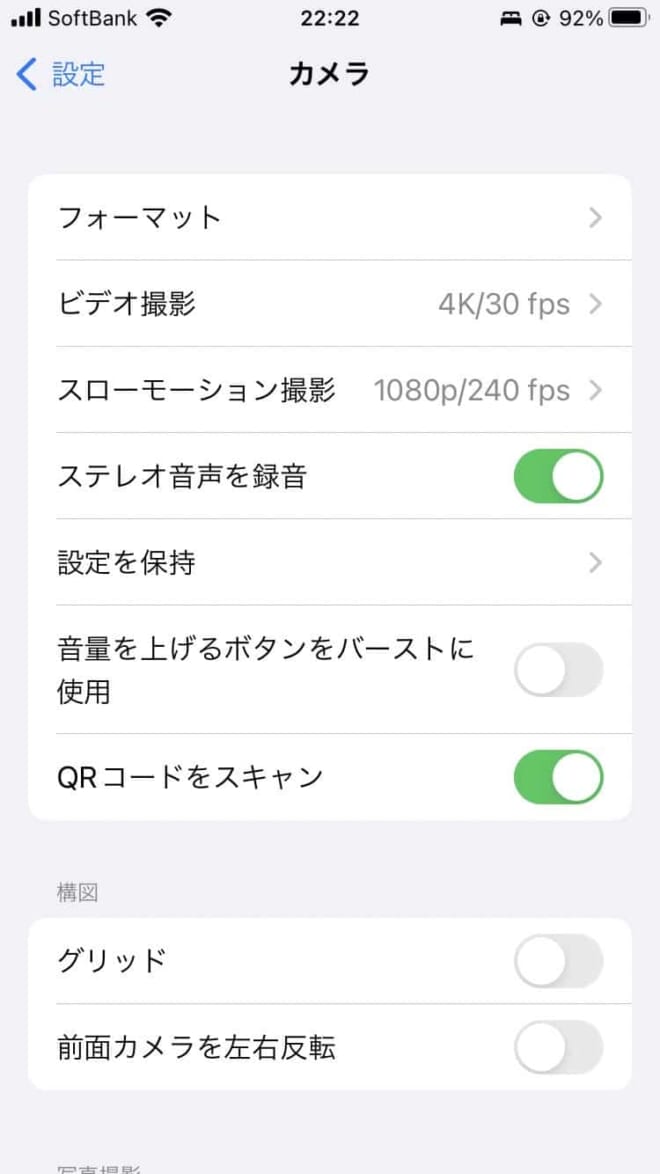
すると上の画像のような画面になるので、「ビデオ撮影」をタップします。
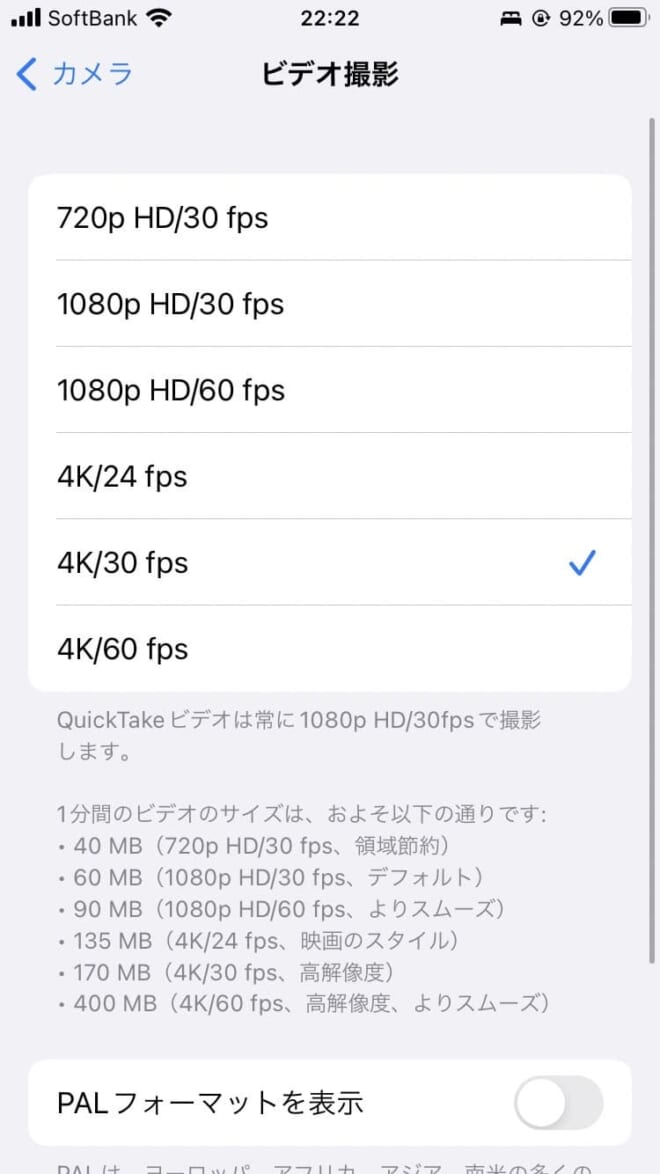
解像度とフレームレートのセットが表示されるので、撮影する動画に合うものを選んでください。
同様の方法で、スローモーション撮影の解像度とフレームレートも変更できます。
また、iOS14以降の「iPhone XS/XR」や「iPhone 11」、「iPhone SE(第二世代)」では、カメラアプリを使うと常に現在の設定が表示されます。
さらに、表示されている解像度・フレームレートをタップすれば、その場で設定を変更することも可能です。
まとめ:コンテンツに合わせた動画ビットレートに設定しよう!

ビットレートを適切に設定しなければ、動画を快適に視聴できず、ユーザーに最後まで見てもらえない恐れがあります。
ビットレートは、コンテンツに合わせて決める必要があるため、まずは動画を作成する目的を明確にしておきましょう。
動画制作会社「サムシングファン」では、ご要望に合わせた動画制作プランを提案しています。
動画制作でお悩みの方は、お気軽にご相談ください。
また、動画DX®︎に関する資料も公開しています。
ダウンロードは無料なので、ぜひ自社の事業にお役立てください。